word 2019教程
- 1.Word 2019 初体验——制作月末总结报告
- 1.1.Word 2019 的启动和退出
- 1.2.熟悉 Word 2019 的工作 界面
- 1.3输入月末总结内容
- 1.4.设置字体及字号
- 1.5.设置段落
- 1.6.修改文本内容
- 技巧一:夜间模式
- 技巧二:巧用“声音反馈”,提高 Word 的工作效率
- 2.美化文档——制作公司 宣传彩页
- 2.1.设置公司宣传页页面版式
- 2.2.设置宣传页页面颜色
- 2.3.使用艺术字美化宣传彩页
- 2.4.插入与设置图片
- 2.5.插入在线图标
- 技巧一:为图片添加题注
- 技巧二:插入 3D 模型
- 3.长文档的排版与设计 —排版毕业论文
- 3.1.毕业论文设计分析
- 3.2.设置论文首页
- 3.3.对毕业论文进行排版
- 3.4.统计字数
- 3.5.为论文设置页眉和页码
- 3.6.提取和更新目录
- 3.7.打印论文
- 技巧一:快速清除段落格式
- 技巧二:去除页眉中的横线
- 4.审阅与处理文档———制作 公司年度报告
- 4.1.查看文档
- 4.2.错误处理
- 4.3.自动更改字母大小写
- 4.4.定位文档
- 4.5.查找和替换功能
- 4.6.审阅文档
- 技巧一:巧用 Word“语言”工具,打破语言障碍
- 技巧二:合并批注后的文档
设置段落主要包括设置段落对齐方式、行间距以及缩进等。
一. 设置段落对齐方式
Word 2019 提供的段落对齐方式主要有左对齐、居中、右对齐、两端对齐和分散对齐 5 种,下面主要讲解段落的右对齐方式。
1 选择文本
在文档内容后面输入日期,并使用鼠标选中需要设置的文本,如右栏图所示。
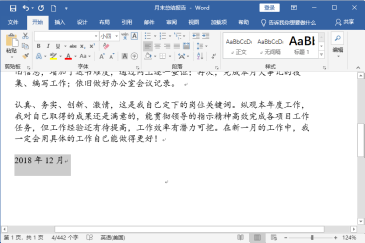
2 设置对齐方式
单击【开始】选项下【段落】组中的【右对齐】按钮 或按【 Ctrl+R】组合键(见下图) 。
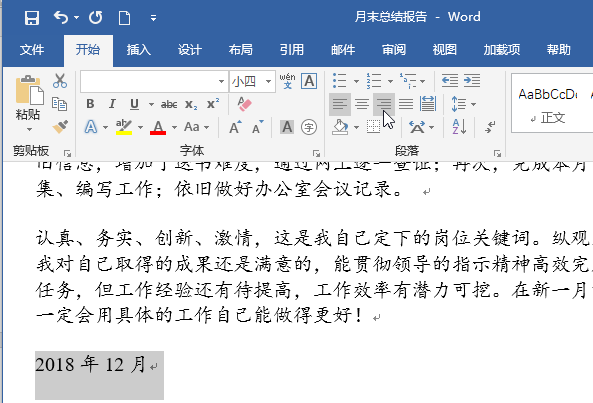
3 查看效果
将所选文本设置为右对齐,效果如下图所示。
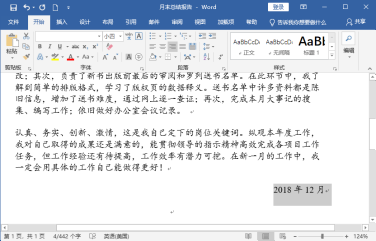
二. 设置首行缩进
默认情况下,文档段落首行需要缩进两个字符,设置首行缩进的具体操作步骤如下。
1 选择正文内容并单击【段落】命令选择除标题及日期外的正文内容,然后单击鼠标右键,在弹出的菜单中,
选择【段落】 选项(见右栏图) 。
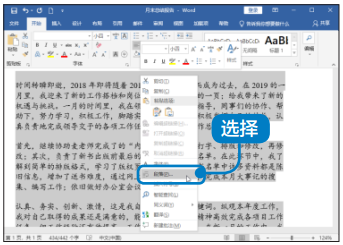
2 设置段落格式
打开【段落】对话框, 单击【缩进和间距】对话框, 在【缩进】组中设置【特殊格式】为“首行缩进”,设置【缩进值】为“2 字符”,单击【确定】按钮(见下图) 。
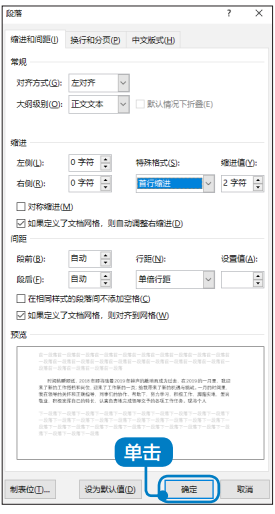
3 查看效果
设置首行缩进 2 字符后的文本效果如下图所示。

三. 设置间距
间距包括段落间距和行间距,设置间距的具体操作步骤如下。
1 选择文本
选择要设置的标题文本,如下图所示。
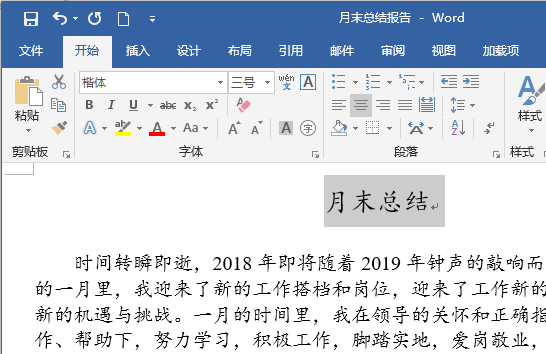
2 设置段落格式
打开【段落】对话框, 在【间距】组中设置【段前】为“1 行”,【段后】为“1 行”,【行距】为“1.5 倍行距”,单击【确定】按钮(见右栏图) 。
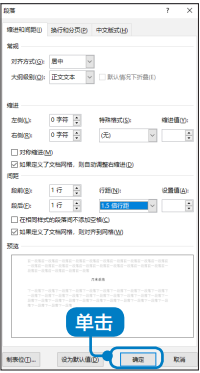
3 查看效果
设置间距后的效果如下图所示。
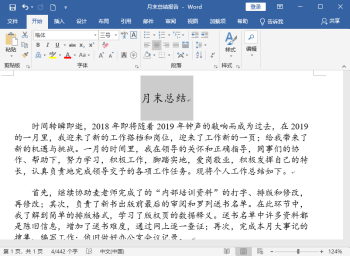
4 设置其他内容
使用同样的方法,设置标题下方其他内容的间距,最终效果如下图所示。
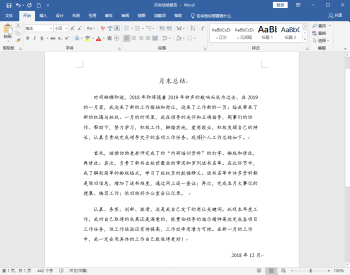
© 2025 Copyright: kuaikuaixuan.com
京ICP备14015652号-3
网址导航